平時大家經(jīng)常會遇到一些需要截圖的情況,今天小編為大家介紹一下常用的快速截圖方法。
1、QQ快捷鍵截圖
QQ截圖應(yīng)該是大家比較常用的方法,QQ截圖的默認(rèn)快捷鍵是【CTRL+ALT+A】,如果想修改成自己熟悉的快捷鍵,可以選擇【設(shè)置】,找到【熱鍵】選項(xiàng),選擇【設(shè)置熱鍵】
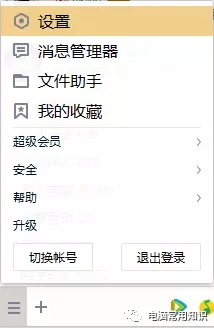

在【捕捉屏幕】的熱鍵位置,點(diǎn)擊一下,直接【按下想要的快捷鍵】即可
這里小編要特別提醒幾句:
設(shè)置的快捷鍵,不要與其他快捷鍵沖突(或者說一樣),比如說我覺得CTRL + C不錯,但是跟復(fù)制的快捷鍵沖突了,一旦這樣設(shè)置,將會造成快捷鍵沖突,從而影響正常使用!同理,如果發(fā)現(xiàn)自己的截圖快捷鍵按下不好用,可以先考慮下是否和其他鍵沖突了
2、利用鍵盤的截屏快捷鍵
鍵盤上其實(shí)有很多很好用,但是平時大家很少用的快捷鍵,后期小編將為大家逐一講解,今天先來介紹一個【Prt sc Sysrq】(Prt SC的英文全稱是 Print Screen,直譯就是輸出屏幕),這個鍵的位置在這里,如圖所示,第一個鍵便是

這個鍵的使用方法很簡單,有些人可能會問,為什么我按下之后沒有反應(yīng)?
按下這個鍵其實(shí)是將屏幕截圖存到了剪貼板里(整個屏幕的截圖),如果需要使用截圖,使用能編輯圖片的軟件(如畫圖、word、PS等),按下CTRL + V 粘貼即可
雖然QQ的快捷鍵很方便,但有時無法使用QQ快捷鍵或者無法截全屏的時候,可以使用此辦法
3、SnippingTool
Windows自帶軟件,打開軟件只需要三步,首先按下快捷鍵【W(wǎng)IN + R】輸入【SnippingTool】后回車,便可打開截圖工具

點(diǎn)擊【新建】右側(cè)的箭頭,選擇相應(yīng)的截圖方式即可,同時可以選擇相應(yīng)的延遲時間(比如你需要最小化某個窗口再截圖,需要給你一定的時間最小化),截圖后保存即可
4、利用其他軟件
其實(shí)很多軟件都有截圖功能,比如搜狗瀏覽器自帶截圖功能,360、QQ等瀏覽器大家可以在插件中心中安裝相應(yīng)插件
截圖是大家日常很常用的功能之一,掌握的方法不需太多,掌握1-2個方法,好用即可!
新聞熱點(diǎn)
疑難解答